为你解答win10如何设置时间
分类:win10教程 发布时间:2019-03-28 10:20:00
随着科技的发展,网络的进步,Windows操作系统也已升级到了win10,它是微软发布的最后一个独立Windows版本,不少朋友都喜欢使用win10系统。下面,我就教大家如何设置win10时间
近来小编发现了一个可怕的事情,电脑时间竟然和北京时间不一样。还好差的不多,不然多耽误下班时间呀。好了,闲话不多说,今天,小编就将win10设置时间的方法分享给大家
1、右击桌面右下角的时间,选择调整日期和时间
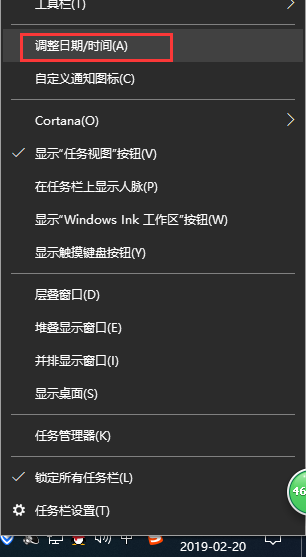
win10校正时间电脑图解1
2、将自动设置时间进行关闭(如果自动设置时间是开着的,系统就会自动同步互联网时间)
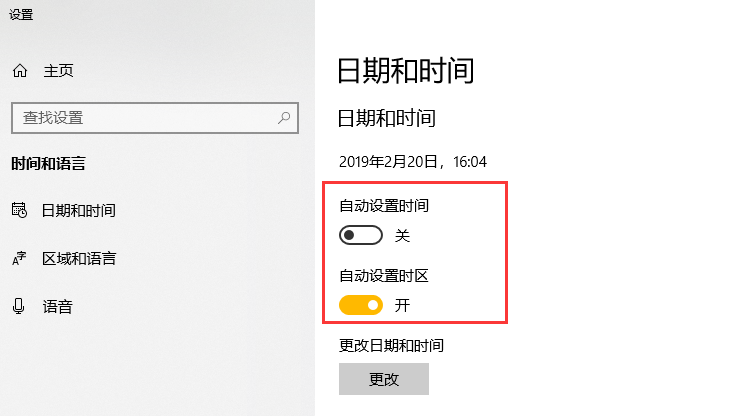
win10设置时间电脑图解2
3、点击更改
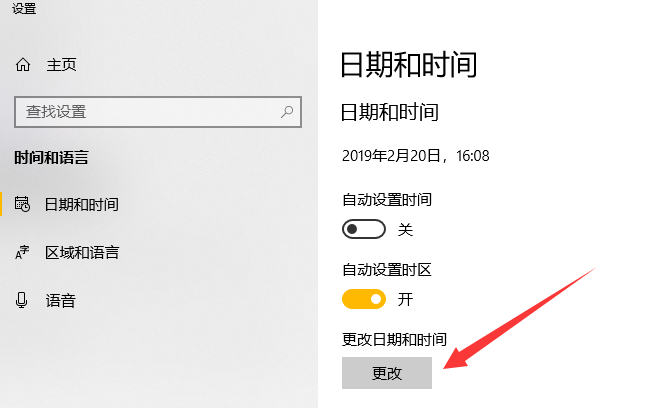
win10设置时间电脑图解3
4、出现如图界面,点击下拉按钮就可以进行日期和时间的更改了,完成后点击更改即可
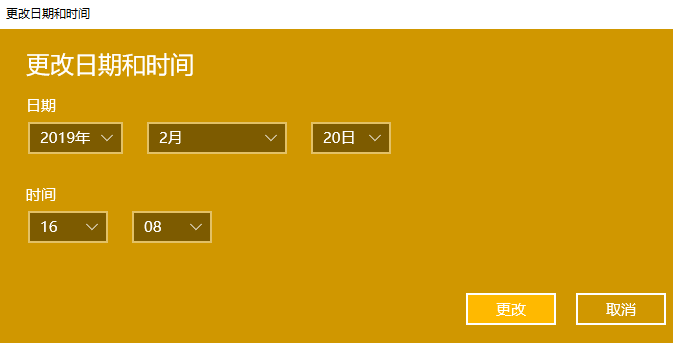
win10校正时间电脑图解4
以上就是win10设置时间的方法了,是不是很简单呢?






 立即下载
立即下载







 魔法猪一健重装系统win10
魔法猪一健重装系统win10
 装机吧重装系统win10
装机吧重装系统win10
 系统之家一键重装
系统之家一键重装
 小白重装win10
小白重装win10
 杜特门窗管家 v1.2.31 官方版 - 专业的门窗管理工具,提升您的家居安全
杜特门窗管家 v1.2.31 官方版 - 专业的门窗管理工具,提升您的家居安全 免费下载DreamPlan(房屋设计软件) v6.80,打造梦想家园
免费下载DreamPlan(房屋设计软件) v6.80,打造梦想家园 全新升级!门窗天使 v2021官方版,保护您的家居安全
全新升级!门窗天使 v2021官方版,保护您的家居安全 创想3D家居设计 v2.0.0全新升级版,打造您的梦想家居
创想3D家居设计 v2.0.0全新升级版,打造您的梦想家居 全新升级!三维家3D云设计软件v2.2.0,打造您的梦想家园!
全新升级!三维家3D云设计软件v2.2.0,打造您的梦想家园! 全新升级!Sweet Home 3D官方版v7.0.2,打造梦想家园的室内装潢设计软件
全新升级!Sweet Home 3D官方版v7.0.2,打造梦想家园的室内装潢设计软件 优化后的标题
优化后的标题 最新版躺平设
最新版躺平设 每平每屋设计
每平每屋设计 [pCon planne
[pCon planne Ehome室内设
Ehome室内设 家居设计软件
家居设计软件 微信公众号
微信公众号

 抖音号
抖音号

 联系我们
联系我们
 常见问题
常见问题



